GA(Google Analytics)는 많은 기업에서 사용자의 패턴을 분석하고 마케팅 효과를 확인하는등의 용도로 사용중입니다. 저도 기존에 사용중이였지만 보다 똑똑하게 사용하기 위해 공부한 내용을 공유하고자 포스팅합니다. ( 공부한 내용을 정리하는 포스팅이다보니 부정확한 정보들이 많을 수 있습니다. 참고해서 봐주세요 )
틀린 부분이 있으면 편안하게 말씀해주시면 정정하도록 하겠습니다.
GA4란?
20년 10월쯤 새로 출시된 버전으로 기존버전은 UA(Universal Analytics) 로 칭합니다.
GA4 vs UA
GA4의 큰 변화는 데이터 구조와 데이터 수집 로직이 달라졌다. GA3는 세션 기반, GA4는 유저, 이벤트 기반입니다.
세션이란 ?
유저가 한번 방문을 하고 방문을 종료했을때 까지 시간을 의미하며 세션의 시작은 아래의 경우에 해당합니다.
- 앱을 처음 실행했을 경우
- 앱을 백그라운드에 놓고 일정시간이 지났을 경우 ( 기본 30분 )
- 앱을 보다 핸드폰 화면을 끄고 일정시간이 지나고 핸드폰 화면을 켰을 경우 ( 기본 30분 )
GA4 시작하기
- Google Analytics 로그인
- 왼쪽 메뉴에 있는 관리(admin)버튼을 클릭합니다.
- 계정(account)과 속성(property)을 생성하거나 기존에 생성된걸 선택합니다.
- 속성의 첫번째 컬럼인 어시던트 설정(GA4 Setup Assistant)을 클릭해 시작 버튼을 클릭합니다.
계정과 속성
계정은 하나의 서비스로 보면 이해하기 편하실것 같습니다. 속성은 그 서비스를 제공하는 각 플랫폼입니다.
A라는 서비스에 aos,ios,web 속성
기존에 GA를 사용중이셨다면 계정과 속성은 이미 존재 합니다.

탐색
탐색은 다양한 측정 기준들로 통계낸 결과를 저장해 반복적으로 확인할때 활용하면 좋습니다.
아래는 도시별 , 기기별 활성 사용자 수 입니다.

측정기준(dimensions), 측정 항목(metrics)
사진상 맨 좌측에 있는 '변수'에 주요 항목으로 세그먼트와 함께 '탭 설정'에 값들을 배열해 다양한 측정기준을 만들에 냅니다.
측정 기준은 행과열의 기준이 되고 측정 항목은 기준들의 공통 수치 입니다.
간단히 설명하면 활성사용자 '수'와 같이 측정 항목의 경우 숫자로 표현할 수 있는 부분이고 그렇지 않은건 모두 측정 기준에 해당합니다.
아래 사진은 지역별 활성 사용자 수에대한 통계로 지역이 측정 기준이고 활성 사용자 수가 측정 항목입니다.

지역별 활성 사용자에대한 통계이지만 조금 더 세분화 하고 싶을때 열에 측정 기준을 추가하면 됩니다.
중첩된 행
지역별 활성 사용자들의 성별을 알고 싶어요
라고 했을때 먼저 측정 기준을 하나 추가합니다. '변수' > '측정기준' 우측에 플러스 버튼을 눌러 성별을 검색해 추가합니다.
그리고 '탭설정' > '행'에 추가한 성별을 드래그앤 드랍으로 가져다놓으면 아래사진 처럼 나옵니다.

행을 보시면 1번과 2번에 서울의 각 여성, unknown이 있는데 이를 조금 편하게 보기 위한 기능을 제공합니다.
'탭설정' > '행' > '중첩된 행' 을 Yes로 변경하시면 아래 사진과 같이 보다 편하게 통계를 확인할 수 있습니다.
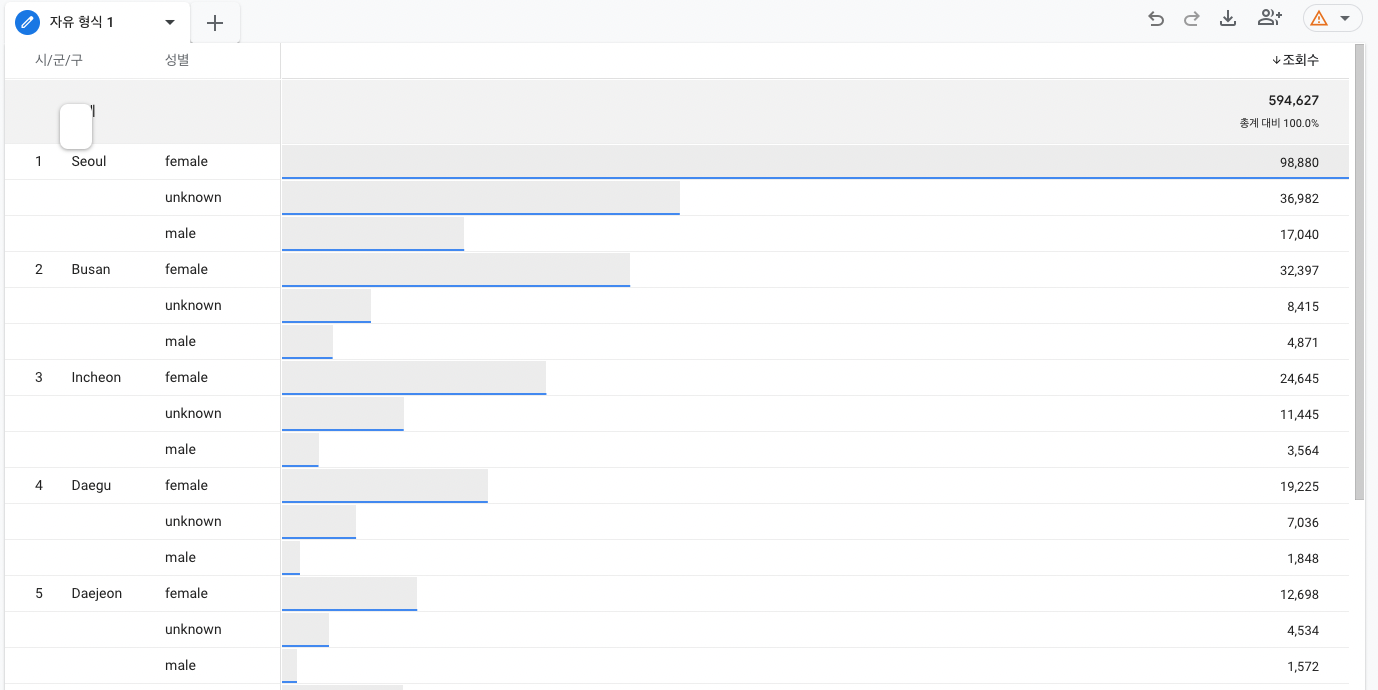
세그먼트
세그먼트는 측정 기준을 특정 조건을 가진 집합들로 나눌때 사용합니다. ( 내용이 길어 해당 포스팅에선 간단하게만 다루고 추후 따로 작성하겠습니다. )
아래는 이벤트별 발생 횟수를 나라별로 집계한 사진입니다

이번 포스팅은 여기까지 다루도록 하겠습니다.
저도 이해하는데 어려움이 있었지만 위 사진처럼 수집된 데이터를 가지고 표를 만들다 보면 이해가 되니 직접 해보시고 그래도 이해 안가시는 부분은 댓글로 남겨주세요!
'안드로이드 > 팁' 카테고리의 다른 글
| 애드핏 광고 Fill-Rate 이슈 일지 (0) | 2022.10.20 |
|---|---|
| [AOS] Room으로 이미지 백업 기능 구현 후기 (0) | 2022.10.12 |
| [AOS] SnackBar vs Toast (0) | 2022.05.25 |
| [AOS] 카카오 애드핏 사용 개발자들이 알아야될 구글 정책 (0) | 2022.05.04 |
| [AOS] 테마 적용하기 하는 방법 2가지 (2) | 2022.02.28 |


